Importovat kontakty Outlooku do Windows Live Mail

Stále používáte Windows Live Mail pro Hotmail nebo jiné e-maily? Zde se naučíte, jak importovat kontakty Outlooku do desktopové aplikace Windows Live Mail.
Po téměř 6 letech udržování přizpůsobení nyní OS, který jsme tak dobře znali, dostává zásadní upgrade. Došlo ke změnám v základech návrhu, které nyní zahrnují středový hlavní panel. Rozloučit se s předchozí verzí Windows bude znamenat projít procesem přizpůsobení s novou verzí, z nichž některé mohou být trochu únavné. Společnost Microsoft však poskytuje metodu a prostředky pro změnu velikosti hlavního panelu ve Windows 11. Zde je to, co potřebujete vědět.
Bohužel, Windows 11 neposkytuje přímé metody pro změnu velikosti panelu dosud. Bude to vyžadovat, abyste ručně změnili rozměry pomocí registru Windows, čímž dosáhnete požadované velikosti. V obvyklé aplikaci Nastavení nebyla žádná zmínka o přidání tohoto nastavení přizpůsobení, ale to se může před konečným spuštěním změnit.
Vzhledem k tomu, že společnost Microsoft shromažďuje více informací od vývojářů a uživatelů beta verze, mohou se pustit do provádění změn a doplňků v konečné verzi; v závislosti na zpětné vazbě, kterou dostávají.
Pokud nejste spokojeni s přímým používáním registru Windows, doporučujeme pokračovat s prvním průvodcem. Vyžaduje minimální interakci s registrem a tím se výrazně snižuje možnost výskytu jakýchkoli problémů.
Stisknutím Win+R otevřete příkaz Spustit. Do textového pole zadejte regedit.
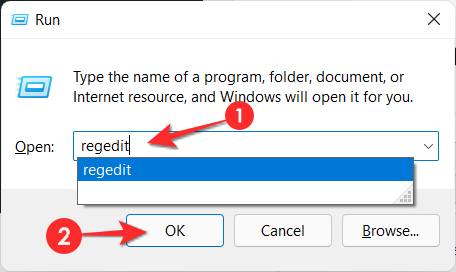
Po zobrazení výzvy Uživatelský účet klepněte na Ano. Registr se nyní otevře.
Zkopírujte níže uvedený text a vložte jej do adresního řádku registru a poté stiskněte klávesu Enter.
HKEY_CURRENT_USER\Software\Microsoft\Windows\CurrentVersion\Explorer\Advanced

Dále klikněte na možnost Upravit, nahoře z nabídky vyberte Nový a klikněte na možnost Hodnota DWORD (32bitová).
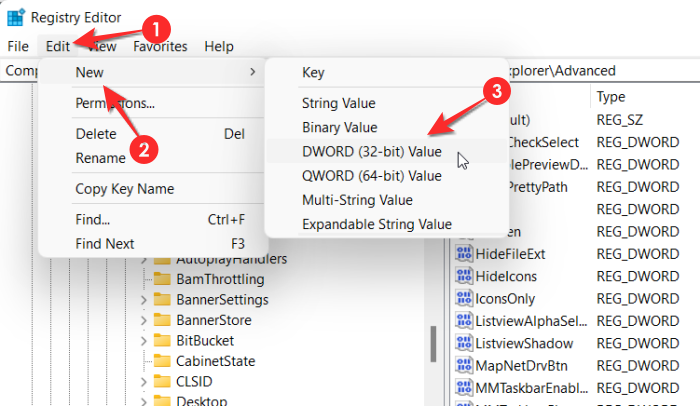
Objeví se nová hodnota. Klikněte pravým tlačítkem na hodnotu a klikněte na Přejmenovat.
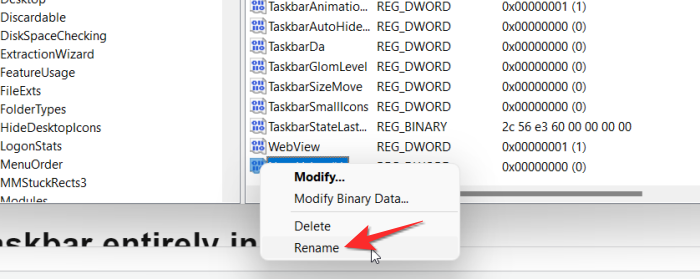
Změňte název hodnoty na TaskbarSi.
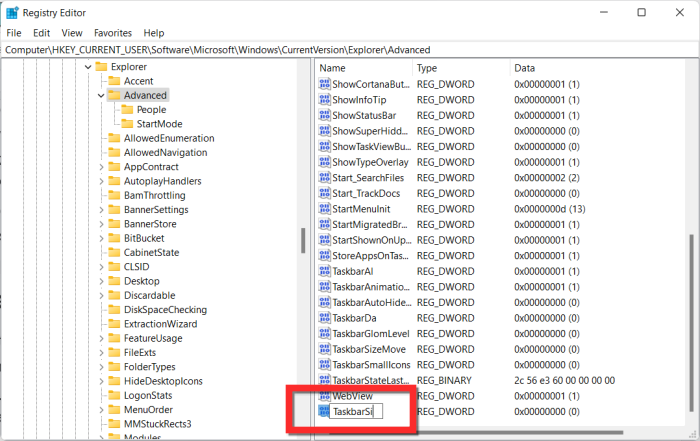
Nyní kliknutím na TaskbarSi otevřete a upravte hodnotu.
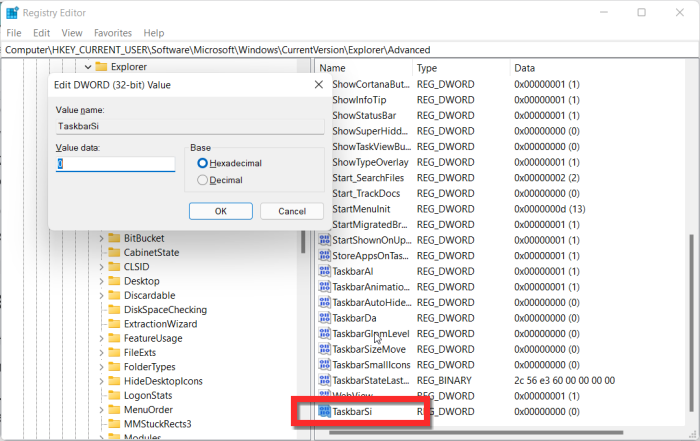
Mějte na paměti, že 0 je pro malé, 1 pro standardní a 2 pro velké. Toto jsou jediné dostupné předvolby, proto nepoužívejte žádné jiné hodnoty. Zadejte hodnotu podle svého výběru do textového pole poskytnutého pro Údaj hodnoty. Jakmile budete hotovi, klikněte na tlačítko OK.
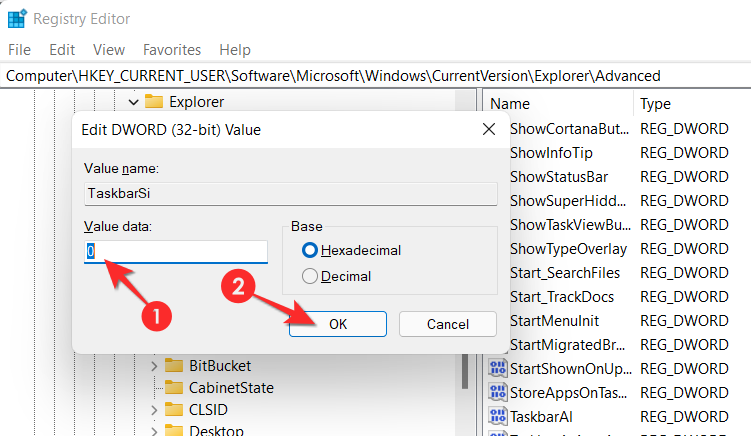
Ukončete registr a restartujte zařízení. Váš preferovaný rozměr se projeví ve velikosti hlavního panelu.
Tato metoda poskytovaná společností Major Geeks umožňuje uživateli stáhnout soubory registru a spustit je, aby se přímo změnila velikost. Zde je návod, jak se to dělá.
Klikněte na níže uvedené soubory registru připravené k použití:
Nyní poklepáním spusťte soubor, jehož vlastnost chcete použít. Chcete-li například zmenšit hlavní panel ve Windows 11, spusťte soubor „Zmenšit hlavní panel“ (úplný název souboru: Zmenšit hlavní panel.reg).
Pokud chcete pokračovat, klepněte na tlačítko Ano, když vás Editor registru požádá o zadání.
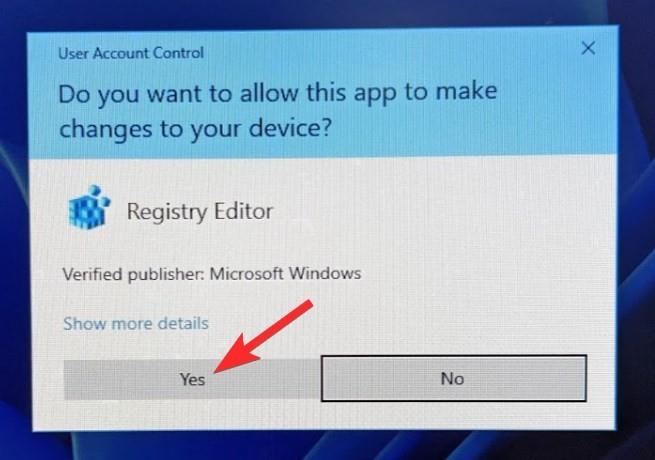
Soubor bude nyní úspěšně přidán do Editoru registru, po zobrazení výzvy klepněte na tlačítko OK.
Restartujte systém a změna se projeví.
Stisknutím Win+R otevřete příkaz Spustit. Do textového pole zadejte regedit.
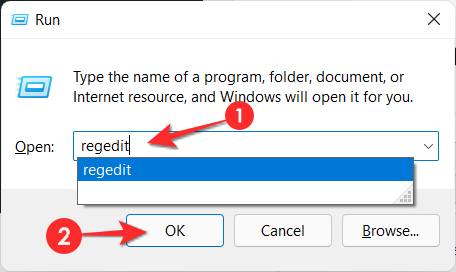
Po zobrazení výzvy Uživatelský účet klepněte na Ano. Registr se nyní otevře.
Zkopírujte níže uvedený text a vložte jej do adresního řádku registru a poté stiskněte klávesu Enter.
HKEY_CURRENT_USER\Software\Microsoft\Windows\CurrentVersion\Explorer\Advanced
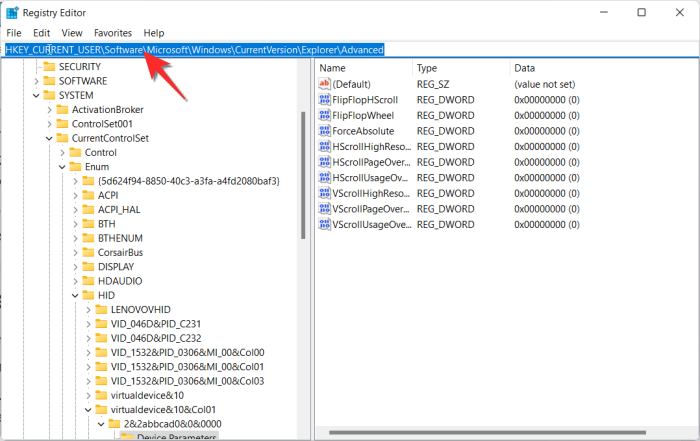
Nyní jsme zde vytvořili položku s názvem TaskbarSi. Jednoduše musíme tuto položku smazat, abychom změny vrátili zpět.
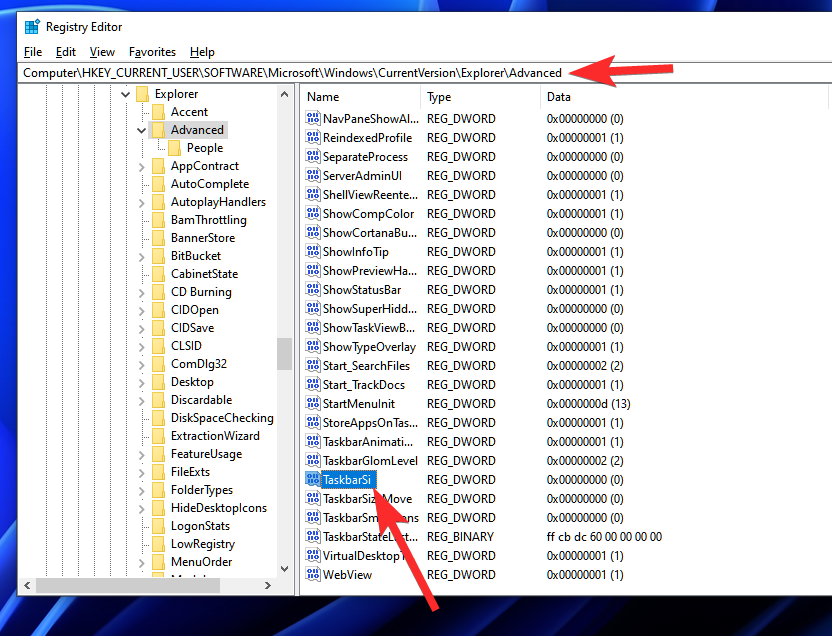
Nyní klikněte pravým tlačítkem na TaskbarSi a vyberte Odstranit.
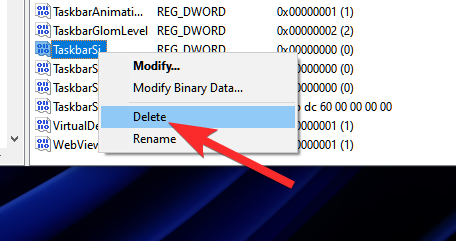
Vyberte Ano.
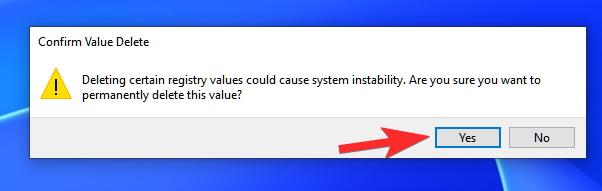
Zavřete editor registru a restartujte počítač. (Uložte svou práci a zavřete všechny otevřené dokumenty před restartováním počítače, protože by se mohla ztratit jakákoli neuložená práce.)
Změny by nyní měly být pryč. V registrech ve výše uvedené složce Advanced můžete zkontrolovat, že by měl být TaskbarSi nyní smazán.
V případě, že preferujete úplné skrytí hlavního panelu, máte štěstí, protože systém Windows tuto možnost poskytuje v aplikaci Nastavení. Zde je to, co potřebujete vědět o tom, jak zcela skrýt hlavní panel v systému Windows 11.
Otevřete nabídku Nastavení a klikněte na možnost Přizpůsobení v levé části obrazovky.
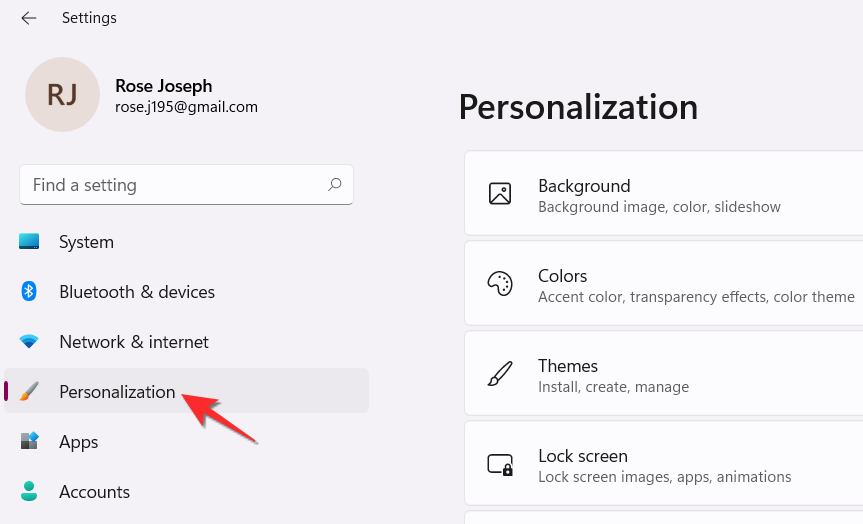
Vyhledejte možnost Hlavní panel z možností, které se zobrazují vpravo.
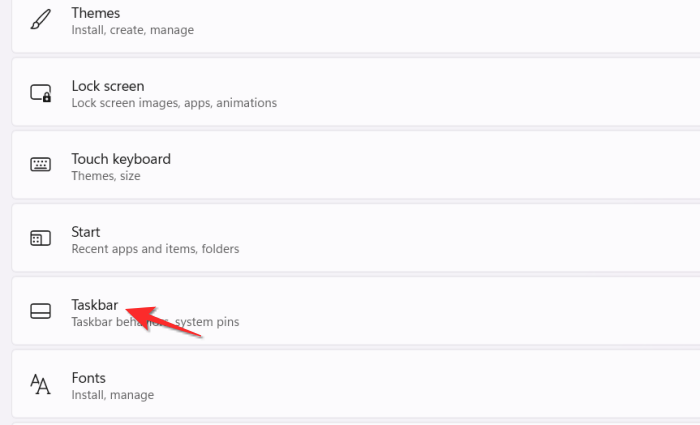
Ze sady dostupných možností klikněte na možnost Automaticky skrýt hlavní panel.
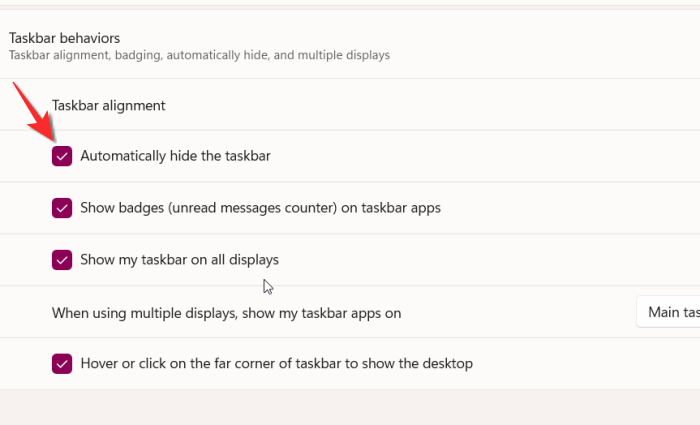
Váš hlavní panel nyní zmizí, pokud nezamáváte myší v konkrétní oblasti hlavního panelu.
Doufáme, že vám tento článek pomohl. Podívejte se také na naše další užitečné články o Windows 11!
Stále používáte Windows Live Mail pro Hotmail nebo jiné e-maily? Zde se naučíte, jak importovat kontakty Outlooku do desktopové aplikace Windows Live Mail.
Tento návod podrobně popisuje, jak přidat čísla stránek do dokumentů v Microsoft Word 365.
Nevíte, jak nainstalovat soubory APK na zařízení Amazon Fire? Poznejte hlavní metody instalace souborů APK, které může aplikovat každý.
Když povolíte procento baterie na svém telefonu Android, víte, kolik baterie zbývá. Zde je jednoduchý způsob, jak to zapnout.
Chcete-li vytvořit opakující se události na Facebooku, přejděte na svou stránku a klikněte na Události. Poté přidejte novou událost a klikněte na tlačítko Opakující se událost.
YouTube má anonymní režim, který zabraňuje ukládání vašeho prohlížení nebo ovlivňování vašich seznamů. Tento návod vás naučí, jak ho používat.
Máte problémy s tím, jak nastavit video jako spořič obrazovky v systému Windows 11? Ukážeme vám, jak na to pomocí bezplatného softwaru, který je ideální pro více formátů video souborů.
Microsoft Teams je klíčovou platformou pro videokonference. Naučte se, jak <strong>zablokovat</strong> a <strong>odblokovat</strong> uživatele, aby byl váš chat čistý.
Google Chrome je zdaleka nejpopulárnějším prohlížečem na světě. Zjistěte, jak jej nastavit jako výchozí prohlížeč v systému Windows 11.
Jak zjistit, který soubor nebo složka se aktuálně používá v systému Windows 11
Zde je kompletní průvodce, jak vytvořit a přidat nový uživatelský účet v systému Windows 11, ať už online nebo offline.
Jak se přihlásit jako správce v systému Windows 11 a Windows 10 a spravovat přístupová oprávnění. Obsahuje krok za krokem návody a tipy.
Snímky obrazovky v systému Windows 11: Objevte, jak používat Print Screen, Snip & Sketch a další nástroje pro efektivní zachycení obrazovky.
Zjistěte, jak efektivně ukončit schůzku Google Meet jako hostitel nebo účastník, a co dělat, když chcete pokračovat ve schůzce bez hostitele.
Naučte se, jak snadno změnit barvu hlavního panelu v systému Windows 11 pomocí různých metod včetně nastaveních, třetích stran a dalších užitečných tipů.
Kalibrace monitoru je klíčovým krokem pro zajištění přesnosti barev na vaší obrazovce. V tomto článku se dozvíte, jak správně kalibrovat monitor na Windows 11, abyste dosáhli optimálního barevného nastavení.
Registr Windows je paměťová banka vašeho PC, kde zaznamenává téměř vše, co na vašem systému děláte. Naučte se, jak bezpečně vyčistit registr a zrychlit váš počítač.
Naučte se, jak vložit profilový obrázek místo videa na Zoom prostřednictvím našeho podrobného průvodce. Získejte snadné kroky a užitečné tipy.
Přehled různých způsobů, jak sdílet soubory, složky a média v systému Windows 11, včetně sdílení e-mailem a pomocí aplikací.
Objevte efektivní metody, jak opravit Windows 11, včetně tipů na odstranění problémů a optimalizaci systému. Opravy se snadno aplikuje, což vám ušetří čas a peníze.
Existuje mnoho důvodů, proč se váš notebook nemůže připojit k Wi-Fi, a proto existuje mnoho způsobů, jak chybu opravit. Pokud se váš notebook nemůže připojit k Wi-Fi, můžete tento problém vyzkoušet následujícími způsoby.
Po vytvoření bootovacího USB pro instalaci systému Windows by uživatelé měli zkontrolovat výkon bootovacího USB a zjistit, zda bylo vytvoření úspěšné.
Několik bezplatných nástrojů dokáže předvídat selhání disku dříve, než k němu dojde, což vám dává čas na zálohování dat a včasnou výměnu disku.
Se správnými nástroji můžete prohledat systém a odstranit spyware, adware a další škodlivé programy, které se ve vašem systému mohou ukrývat.
Když se například počítač, mobilní zařízení nebo tiskárna pokusí připojit k počítači se systémem Microsoft Windows přes síť, může se zobrazit chybová zpráva „Síťová cesta nebyla nalezena – Chyba 0x80070035“.
Modrá obrazovka smrti (BSOD) je běžná a ne nová chyba systému Windows, která se objevuje, když se v počítači vyskytne nějaká závažná systémová chyba.
Místo provádění manuálních operací a operací s přímým přístupem ve Windows je můžeme nahradit dostupnými příkazy CMD pro rychlejší přístup.
Po nespočetných hodinách používání svého notebooku a stolního reproduktoru na vysoké škole mnoho lidí zjistí, že pár chytrých vylepšení může proměnit stísněný prostor na koleji v dokonalé streamovací centrum, aniž by museli utratit spoustu peněz.
Z Windows 11 bude Internet Explorer odebrán. V tomto článku vám WebTech360 ukáže, jak používat Internet Explorer ve Windows 11.
Touchpad notebooku neslouží jen k ukazování, klikání a zoomování. Obdélníkový povrch také podporuje gesta, která umožňují přepínat mezi aplikacemi, ovládat přehrávání médií, spravovat soubory a dokonce i zobrazovat oznámení.













![Jak vyčistit registr v systému Windows 11 [4 způsoby] Jak vyčistit registr v systému Windows 11 [4 způsoby]](https://blog.webtech360.com/resources8/images31/image-9744-0105182733836.png)


![Jak opravit Windows 11 [15 způsobů] Jak opravit Windows 11 [15 způsobů]](https://blog.webtech360.com/resources8/images31/image-7303-0105182722015.png)










David Komárek -
Jako člověk, který se rád přizpůsobuje, jsem nadšený, že mohu změnit velikost hlavního panelu. To mi pomůže při práci
Eva Zelenková -
Díky za tip na přizpůsobení hlavního panelu. Mám ráda, když mám věci podle sebe.
Diana M. -
Už delší dobu se potýkám s malým hlavním panelem. Díky tvému návodu vím, jak ho zvětšit a ulehčit si práci
Jana Černá -
Fakt skvělý článek! Já osobně preferuji větší hlavní panel, takže se hodí každá rada. Děkuji
Luka Kopecký -
Hezký článek! Změna velikosti hlavního panelu mě vždycky zajímala, ale nikdy jsem to nezkoušel. Teď na to kouknu blíž
Šárka L. -
Zajímavé! Myslela jsem, že tohle je jen další trik Windows. Jsem ráda, že jsem se mýlila
Tomáš Moravec -
To je vtipné, když jsem zjistil, že můžu změnit velikost hlavního panelu. Kdybych to jen věděl dřív
Ilona Škodová -
Článek mě opravdu zaujal! Nikdy jsem nepřemýšlela, že bych mohla změnit velikost panelu. Díky za tip
Petr Novák -
Díky za skvělý návod! Nikdy jsem nevěděl, jak zmenšit hlavní panel ve Windows 11. Teď to konečně umím
Kuba P. -
Nevěděl jsem, že změna hlavního panelu je tak snadná! Děkuji za skvělý tip, teď to zkusím
Lucie V. -
Skvělý návod! Mohl bych se ještě zeptat, jestli se dá změnit i barva hlavního panelu? Ráda bych zkusila něco nového
Václav Dobrovský -
Pokud se chcete věnovat dalším úpravám ve Windows 11, zkuste si nastavit i barvy. Výsledek je skvělý
Martin K. -
Oceňuji detailní popis, jak na to! Předtím jsem s tím měl problém, ale teď už to dává smysl
Katerina Liskova -
Tak to jsem se dozvěděla něco nového! Neměla jsem tušení, že si mohu nastavovat velikost hlavního panelu sama.
Petr IT Fan -
Jednoduchý návod, který funguje! Díky moc, teď je můj hlavní panel konečně podle mých představ
Gabriela T. -
Skvělá práce, konečně mám hlavní panel tak, jak jsem vždy chtěla! Moc děkuji za tento příspěvek
Jaroslav B. -
Přesně to jsem potřeboval! Hlavní panel byl pro mě moc malý a teď vím, jak to upravit. Super
Filip Dvořák -
Chtěl bych přidat, že úprava hlavního panelu ovlivňuje i moje fungování s počítačem. Také mám raději větší ikonky
Marek Havelka -
Mám dotaz: Jak přesně zvětšit hlavní panel? Nějak mi to nejde, i když jsem postupoval podle návodu
Sofia Sunny -
Myslela jsem, že hlavní panel není možné zvětšit. Ale po přečtení tohoto článku jsem změnila názor. Děkuji!
Roman F. -
S tímto jsem se nikdy nepohyboval, ale myslím, že to vyzkouším. Vypadá to jednoduše!
Mirka S. -
Takže, pokud chci změnit velikost hlavního panelu, stačí kliknout pravým tlačítkem? Děkuji za vysvětlení!
Markéta K. -
Super článek! Hlavní panel vypadá tak jinak, když je větší. Určitě to doporučím ostatním
Hana R. -
Fajn, že jsi to napsal. Mám teď jasnější představu, jak svůj hlavní panel přizpůsobit. Merci!
Nela P. -
Přesně jak říkáte! Můj hlavní panel je teď mnohem větší a viditelnější. Těším se na další tipy!
Andrea J. -
Včera jsem to zkoušela a musím říct, že mi to hodně pomohlo! Mějte hezký den!
Jakub V. -
Takto jsem to neznal, ale líbí se mi, že si mohu nastavit vše podle sebe. Díky za inspiraci
Martina Ševčíková -
Skvělá práce! U mě se hlavní panel pořád zmenšoval sám od sebe. Teď už jsem pochopila proč.